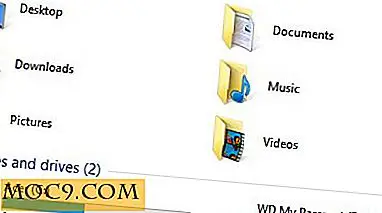Broadcast videoströmmar på Linux med Open Broadcaster
Under den längsta tiden har streaming varit nästan omöjligt att göra på Linux. Visst, du kan använda ett hacky FFMPEG-skript för att få det gjort, men ingen som inte är otroligt kunniga med den typen av saker kan någonsin åstadkomma detta.
Kolla inte vidare. Open Broadcaster, en professionell kvalitetsströmmarprogramvara, är äntligen tillgänglig på Linux. Med det kan du sända till många olika streamingtjänster med många olika typer av video- och ljudeffekter.
Installera Open Broadcaster
Innan OBS kan användas måste den installeras. Om du är en Ubuntu-användare, skriv bara in följande kommandon i ett terminalfönster, och du kommer att vara igång på nolltid.

sudo add-apt-repository ppa: kirillshkrogalev / ffmpeg-nästa sudo add-apt-repository ppa: obsproject / obs-studio sudo apt-uppdatera sudo apt-get installera ffmpeg obs-studio
Om du använder en annan Linux-distribution, oroa dig inte! OBS-projektet har du täckt. Gå bara här och följ anvisningarna om hur du får programmet att fungera för ditt Linux-baserade operativsystem.
Konfigurera Open Broadcaster
Att ställa in streaming på OBS är ganska lätt att åstadkomma. Öppna bara OBS och klicka på rullgardinsmenyn File. Därefter klickar du på alternativet Inställningar i den menyn, och du kommer till programmets inställningsområde.

För att strömma måste du ange dina uppgifter från den strömmande tjänst du ska använda för att sända ut. OBS stöder Twitch, YouTube, DailyMotion och många andra.
Med dina referenser placerade i rätt område är det dags att berätta för programmet de exakta videoinställningarna du vill att OBS ska söka på din videoström. Gå tillbaka till inställningsområdet och klicka på utmatningsknappen.

Inside Output ser du en rullgardinsmeny med alternativet "Enkelt" valt. Lämna det här eftersom de enkla inställningarna som är tillgängliga kommer att vara allt du behöver. I de flesta fall behöver den strömmande tjänst som du använder inte ha mycket konfiguration (och om de gör det, ger de dig instruktioner att följa).
Streaming med Open Broadcaster
Nu när din strömmande tjänst har inloggats och konfigurerats och din videoutmatning är korrekt inställd, är det dags att strömma någon video. Så hur gör du det? Det är lätt! Gå till huvudfönstret OBS och använd verktyget Källor för att lägga till objekt i din ström (kameror, videoklipp, bilder etc.).

När källorna har lagts till, klicka bara på knappen "Starta strömmen" för att gå live. Det kommer att vara lite att vänta, men efter några sekunder kommer du direkt att strömma via OBS till Internet.
Slutsats
Att enkelt strömma på Linux har alltid varit en utmaning. Att ha Open Broadcaster på Linux är ett stort steg mot att lösa problemet och göra den till en legitim plattform. Korsa en annan sak från listan som Linux kan göra lika bra som Windows och Mac.
Det bästa med OBS är hur lätt det är att använda. Det finns professionella verktyg där ute, de som kostar mycket pengar och är svårare att komma igång än det här programmet. Det är otrevligt, minst sagt.
Har du använt Open Broadcaster på Linux? Vad är dina tankar? Låt oss veta nedan!